
硬盘启动是计算机开机时从硬盘中加载操作系统的重要步骤。为了保证计算机能够正常启动,我们需要正确设置BIOS中的硬盘启动顺序。本文将详细介绍硬盘启动BIOS设置方法,帮助广大中国用户轻松完成相关操作。

一、什么是BIOS及硬盘启动
BIOS(Basic Input Output System,基本输入输出系统)是计算机主板上的一段固件程序,负责计算机开机自检、硬件初始化以及加载操作系统。硬盘启动则是指计算机在开机后,从硬盘中找到操作系统启动文件,并开始运行操作系统。
二、进入BIOS的方法
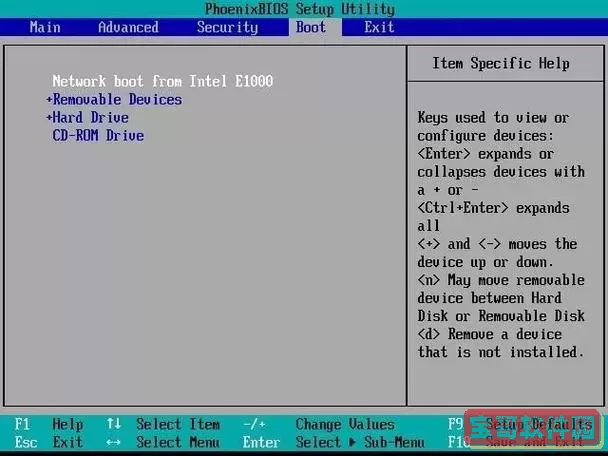
不同品牌和型号的主板进入BIOS的方法可能略有不同,但最常见的按键有:Delete键(Del)、F2键、F10键或Esc键。一般在开机时,屏幕上会短暂显示“Press Del to enter Setup”或者“按Del进入设置”等提示。
常见步骤如下:
开机时快速连续按下Delete键(或者主板说明书指定的按键)。
等待进入BIOS界面。
进入BIOS后,如果不清楚具体设置位置,可在主菜单寻找“Boot”或“启动”选项。

三、硬盘启动顺序设置
进入BIOS后,用户需要设置硬盘作为第一启动项,确保系统从硬盘启动。以下是具体步骤:
定位启动菜单:通常在BIOS界面上方有诸如“Boot”或“启动”的选项,使用键盘左右方向键切换至该菜单。
调整启动顺序:在启动菜单中,你会看到“Boot Device Priority”或者“启动设备优先级”等选项,进入后会显示多项启动设备,如光驱(CD/DVD)、硬盘(HDD)、USB设备等。
选择硬盘设备:将包含操作系统的硬盘设置为第一启动设备。操作方法一般为使用上下箭头选中设备,然后通过指定按键(例如“+”或“-”键)调整顺序,亦有使用Enter键进行选择的情况,具体以BIOS提示为准。
保存并退出:调整完成后,按下键盘上的F10键,系统会提示是否保存修改,选择“是”(Yes),然后电脑重启,以保存设置。
四、常见问题及解决方法
1. 找不到硬盘启动选项:如果在启动顺序中没有出现硬盘设备,可能是硬盘未正确连接,或者硬盘有故障,建议关闭电源后检查硬盘数据线和电源线连接是否稳固。
2. 硬盘启动失败,出现“No Boot Device”提示:可能是硬盘中未安装操作系统、启动记录损坏或者硬盘配置错误。可尝试使用系统安装盘或U盘进行修复或重装操作系统。
3. BIOS设置无法保存:可能是CMOS电池电量不足或BIOS设置保护开启,建议更换主板上的CMOS电池,或者检查是否设置了BIOS密码。
五、注意事项
1. 在调整BIOS设置前,建议先阅读主板说明书或官方网站提供的使用指南,以免误操作。
2. BIOS界面通常不支持鼠标操作,仅能通过键盘进行控制,如使用方向键、回车键、ESC键和F10键等。
3. 修改BIOS设置时操作要谨慎,错误配置可能导致计算机无法正常启动。
六、总结
硬盘启动BIOS设置是确保计算机正常启动操作系统的关键步骤。通过进入BIOS菜单,定位启动选项,并将硬盘设为第一启动设备,可以轻松实现硬盘启动。遇到启动异常时,还可结合排查硬件连接和启动盘检测等步骤进行定位。熟悉硬盘启动BIOS设置方法,不仅能节省排错时间,也能提升电脑使用体验。
希望本文提供的中文版硬盘启动BIOS设置方法,能为广大中国用户带来帮助。如有特殊品牌主板或笔记本,请参考对应厂商官方说明书以获取更具体的操作指导。